
База знаний компании SoftPI содержит документацию и статьи по программным продуктам компании, описывающие возможности, особенности установки и настройки ПО, а также работу с ним.
 VoiceNib 2.x. Руководство пользователя
VoiceNib 2.x. Руководство пользователя
Содержание
1. Назначение
5. Инсталляция VoiceNib
6.1 Настройка сервера VoiceNib
6.4 Абоненты
6.5 Смена параметров администратора VoiceNib
7. Активация
9. Статистика
5. Инсталляция VoiceNib
Для инсталляции системы VoiceNib загрузите с сайта инсталляционный пакет системы, который содержится в файле VoiceNib.setup.exe.
Скопируйте этот файл на сервер, на который будет устанавливаться вся или часть системы VoiceNib и запустите этот файл. Появится окно, предлагающее выбор языка инсталляции. Выберите необходимый язык. Далее появится окно установщика системы, показанное на рисунке 5.1.
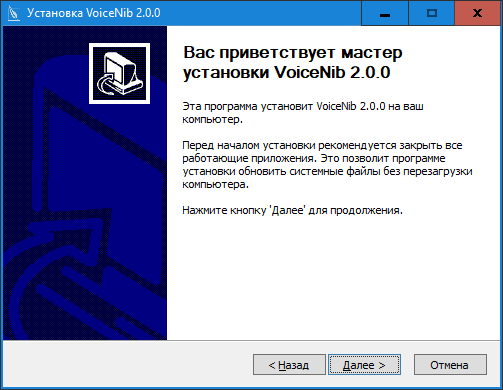
Рисунок 5.1
Ознакомьтесь с содержимым этого окна и щелкните Далее. Окно программы установщика примет вид, показанный на рисунке 5.2.
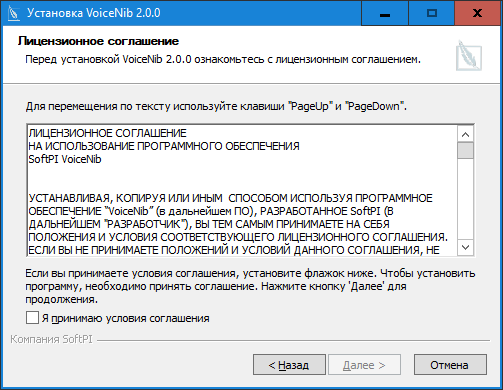
Рисунок 5.2
Это окно содержит лицензионное соглашение. Если вы согласны с условиями лицензионного соглашения, установите флаг в позиции Я принимаю условия соглашения и щелкните по кнопке Далее. Если вы не согласны с лицензионным соглашением, щелкните по кнопке Отмена, чтобы прекратить установку VoiceNib.
Если вы выбрали продолжение установки, окно программы примет вид, как показано на рисунке 5.3.
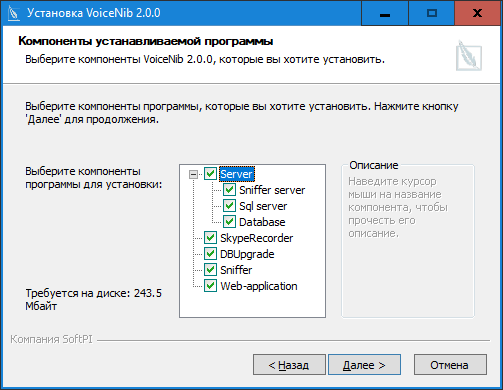
Рисунок 5.3
Это окно предлагает выбор модулей системы для установки. По умолчанию выбраны все модули. Если вы устанавливаете различные модули на различные сервера, то оставьте выбранными только те, которые требуется для этой конкретной установки. Рассмотрим назначение каждого из модулей, доступных для инсталляции:
- VoiceNib server. Сервер системы VoiceNib. Основной модуль системы, обеспечивающий работу всей системы. Если вы устанавливаете модули VoiceNib на различных серверах, то установите VoiceNib server только на одном из этих серверов.
- SQL server. Microsoft SQL Server 2012 Express edition обеспечивает работу с базой данных VoiceNib. Если у вас уже есть Microsoft SQL Server, который вы желаете использовать и для системы VoiceNib, то не устанавливайте этот сервер, снимите флаг с этой позиции. Если вы переустанавливает VoiceNib по верх предыдущей версии, не устанавливайте флаг в этой позиции.
- Database. База данных системы VoiceNib. Если у вас уже установлена системы VoiceNib, а вы выполняете ее обновление, то снимите флаг с этой позиции, так как в противном случае существующая база данных будет заменена на пустую базу данных из инсталляционного пакета.
- SkypeRecorder. Это модуль, который надо установить на каждый компьютер, с которого следует записывать Skype разговоры. Остальные модули инсталляционного пакета устанавливать на такие компьютеры не нужно. Этот модуль не надо устанавливать на компьютер с VoiceNib сервером или любой другой, если с этого компьютера не планируется запись Skype разговоров. Для установки модуля SkypeRecorder необходимо, чтобы приложение Skype было запущено.
- DBUpgrade. Этот модуль используется для обновления ранее установленной базы данных VoiceNib. Если выполняется первичная установка системы, уберите флаг из этой позиции.
- Sniffer. Это модуль, занимающийся выделением пакетов, связанных с передачей голоса, проходящих через сетевой интерфейс компьютера. Этот модуль следует устанавливать на компьютер (сервер), на который направлен зеркальный канал коммутатора или на отдельный компьютер, на котором используется программный IP телефон. Вы можете установить несколько снифферов на различных серверах (компьютерах).
- Web-application. Это Web сайт, через который выполняется настройка и работа с системой VoiceNib. Этот Web сайт должен устанавливаться на компьютер с Web сервером IIS.
После выбора необходимых для установки модулей, щелкните Далее. Окно программы установки примет вид, показанный на рисунке 5.4.
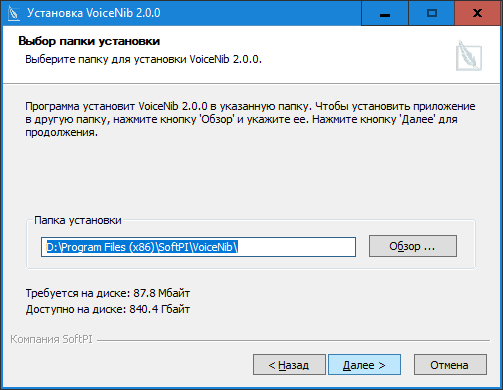
Рисунок 5.4
Выберите папку, куда будет установлена программные модули системы VoiceNib. По умолчанию предлагается папка: …:\Program Files (x86)\SoftPI\VoiceNib\
Щелкните по кнопке Далее. Окно программы установщика примет вид, показанный на рисунке 5.5.
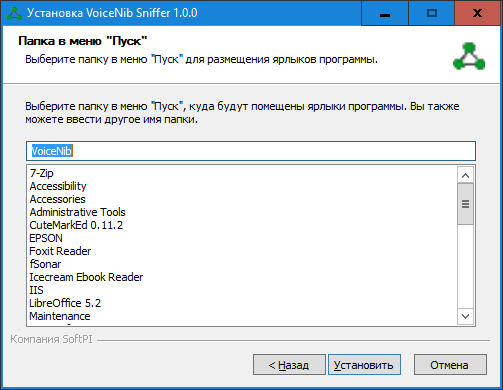
Рисунок 5.5
Укажите наименование папки для системы VoiceNib в меню “Пуск” системы Windows. По умолчанию предлагается название VoiceNib.
Щелкните по кнопке Установить. Выбранные модули система VoiceNib будут установлены.
Если в мастере инсталляции вы задавали установку SkypeRecorder, то в приложении Skype появится сообщение, показанное на рисунке 5.6.

Рисунок 5.6
Щелкните по кнопке Дать доступ.
Если вы выбрали установку Web сайта (Web-application), то после окончания установки появится окно Установка веб-сайта, показанное на рисунке 5.7.
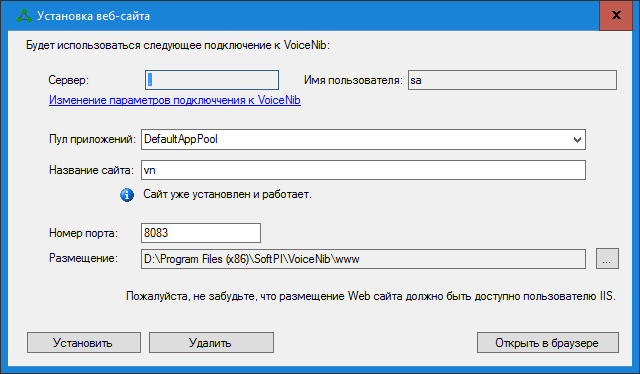
Рисунок 5.7
Щелкните по ссылке Изменение параметров подключения к VoiceNib. Появится окно Подключение к SQL серверу, показанное на рисунке 5.8. Оно используется для задания параметров подключения к Microsoft SQL серверу, который управляет работой базы данных VoiceNib.

Рисунок 5.8
В списке Имя сервера отображается имя компьютера или точка, что означает локальный компьютер. Щелкните по этому списку, и программа выполнит автоматический поиск SQL сервера на локальном компьютере. В случае, если программа найдет такой SQL сервер, она отобразит его наименование в этом списке. Выберите это название. Если же поиск закончился неудачей или SQL сервер находится на другом компьютере, то в этом списке необходимо ввести наименование компьютера (или его IP адрес) и имя SQL сервера.
В позиции Аутентификация выберите тип аутентификации, который используется для подключения к SQL серверу:
- Проверка подлинности Windows,
- Проверка подлинности SQL Server.
Для первого варианта автоматически используется имя и пароль, аналогичные тем, которое используются при входе в операционную систему Windows.
При выборе второго варианта пользователь должен ввести в соответствующие позиции имя и пароль, с которыми выполняется подключение к SQL серверу.
Щелкните ОК. Запустится процесс подключения базы данных VoiceNib к SQL серверу.
В окне Установка веб-сайта (рисунок 5.7), в позиции Пул приложений, выберите пул, в котором веб-сайт будет запускаться. По умолчанию, предлагается значение DefaultAppPool. При необходимости измените этот пул на требуемый.
Позиция Название сайта отображает внутреннее имя сайта. По умолчанию это значение: vn. Измените это имя на любое другое при необходимости.
Доступ к сайту определяется номером порта, который указывается в одноименной позиции.
Путь к файлам сайта указывается в позиции Размещение. При необходимости можете изменить значение, предлагаемое по умолчанию. При этом должен обеспечиваться доступ пользователя IIS, с правами которого будет работать сайт, к заданной папке.
Щелкните по кнопке Установить. Запустится инсталляционный процесс.
Для настройки системы VoiceNib щелкните по кнопке Открыть в браузере.







